Excel如何基于表创建透视表并自动更新?
1、先看动图演示吧
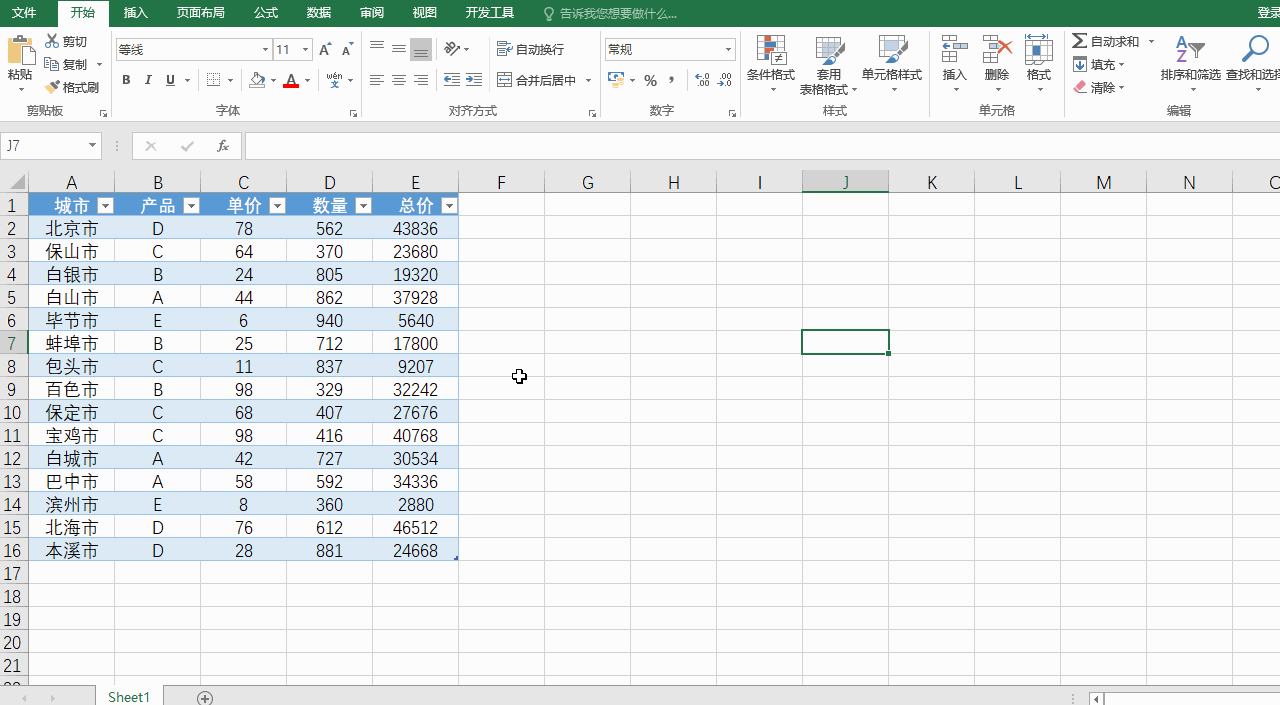
2、图中我们已经通过ctrl+t创建好表,接着我们需要选中表的某个单元格,单击插入中的数据透视表操作

3、弹出界面我们需要在现有表的H1单元格,生成一个数据透视表
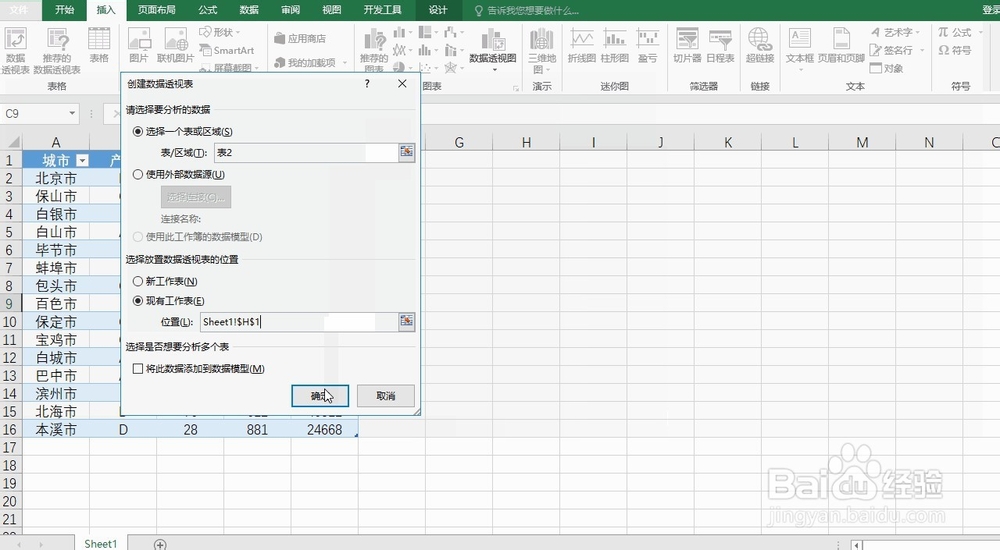
4、创建透视表后,我们需要拉选城市到行,数量到值,生成透视表内容
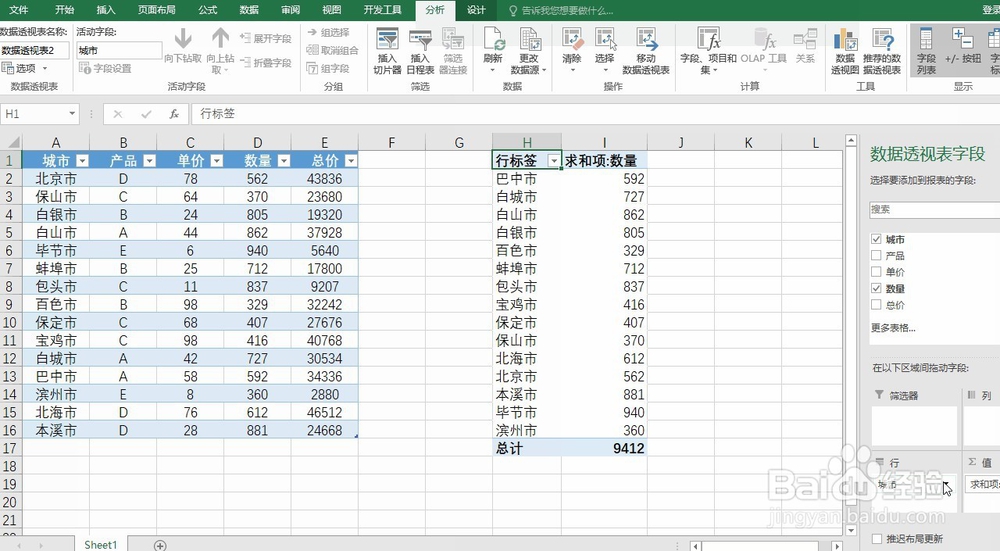
5、然后我们在源表最后一行输入石家庄的销量信息

6、然后右键单击透视表,选择刷新按钮
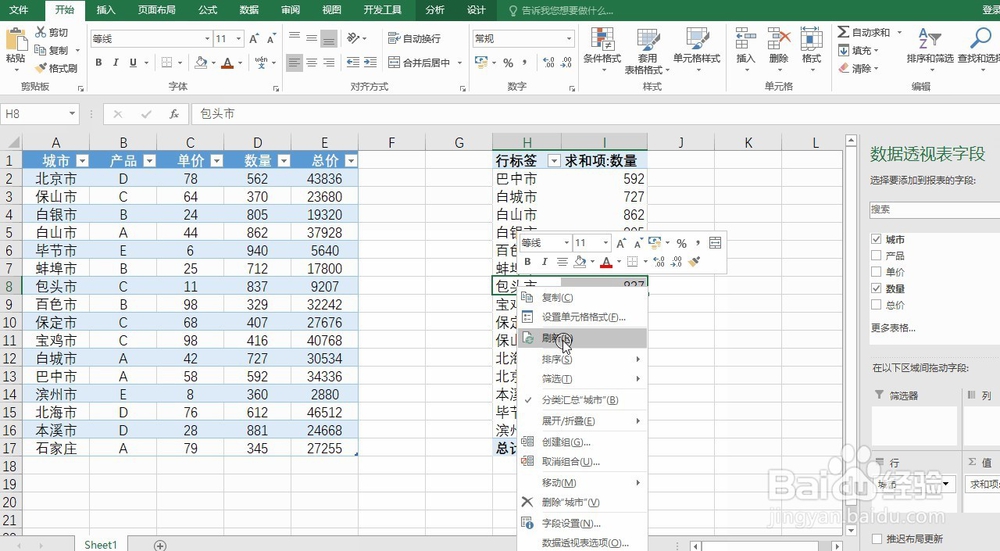
7、即可看到透视表自动刷新了石家庄的信息

声明:本网站引用、摘录或转载内容仅供网站访问者交流或参考,不代表本站立场,如存在版权或非法内容,请联系站长删除,联系邮箱:site.kefu@qq.com。
阅读量:165
阅读量:81
阅读量:69
阅读量:180
阅读量:154